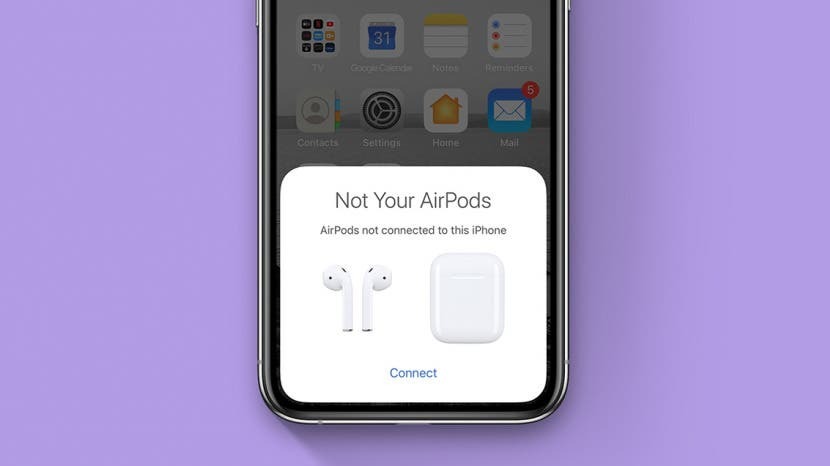
AirPods відключаються, не працюють, не підключаються або пропускаються? Ось деякі поширені проблеми з AirPods та їх прості рішення. Незалежно від того, чи стосується ви Airpods, AirPods 2-го покоління чи AirPods pro, ми допоможемо вам. Між ділитися своїми AirPods з пристроями інших людей і використання двох комплектів AirPods з одним iPhone, ви можете отримати велику кількість кілометрів від вашого набору. Але навіть незважаючи на те, що вони зазвичай надійніші, ніж інші справжні бездротові навушники, вам все одно іноді доведеться виконувати деякі завдання з усунення несправностей AirPod. Ми тут, щоб допомогти.
Пов'язані: Посібник з Apple AirPods, AirPods 2 і AirPods Pro: зарядка, створення пари, налаштування, використання, багато іншого
Як виправити AirPods, коли вони не працюють
Що в цій статті:
- Вирізання AirPods
- AirPods не підключаються до iPhone
- AirPods не підключаються до комп'ютера
- Знайдіть втрачений AirPod
- Один AirPod не працює
- Як очистити AirPods, AirPods 2-го покоління або AirPods Pro
AirPods продовжують відключатися
Якщо у вас виникли проблеми з підключенням AirPod, коли аудіо гальмується або пропускається, ви не самотні. Незважаючи на те, що AirPods іноді можуть працювати на відстані до 100 футів від свого парного iPhone, на практиці часто заважають фізичні перешкоди та перешкоди. Бездротові системи вразливі до такого роду проблем, і багато людей повідомляють про це. Ось кроки, які потрібно спробувати:
- Помістіть AirPods в зарядний футляр, закрийте кришку, зачекайте кілька секунд, а потім вийміть їх і спробуйте знову. Це повідомляє AirPods скинути бездротове з’єднання один з одним і вашим iPhone.
- Спробуйте перемістити AirPods ближче до iPhone. Якщо це працює, то, ймовірно, проблема полягала в радіоперешкодах або розряджена батарея.
- Переконайтеся, що ваші AirPods заряджені. Низький рівень заряду акумулятора може ускладнити підключення, особливо зі старими навушниками AirPods.
- Вимкніть Bluetooth, а потім увімкніть його знову. Ви можете зробити це з Центру керування. (побачити Як відкрити Центр керування). Просто торкніться значка Bluetooth, щоб вимкнути його, зачекайте кілька секунд, а потім увімкніть його знову.
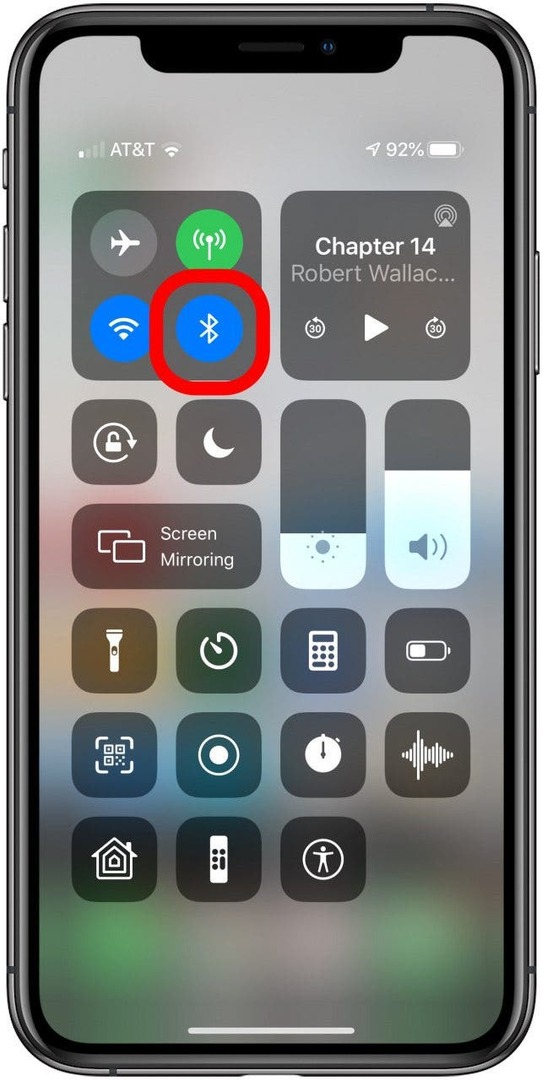
- Ви можете спробувати вимкнути Wi-Fi свого iPhone під час прослуховування. Це зменшить радіоперешкоди. Очевидно, що це не довгострокове рішення, але якщо воно спрацює, ви можете бути впевнені, що радіоперешкоди є вашою проблемою.
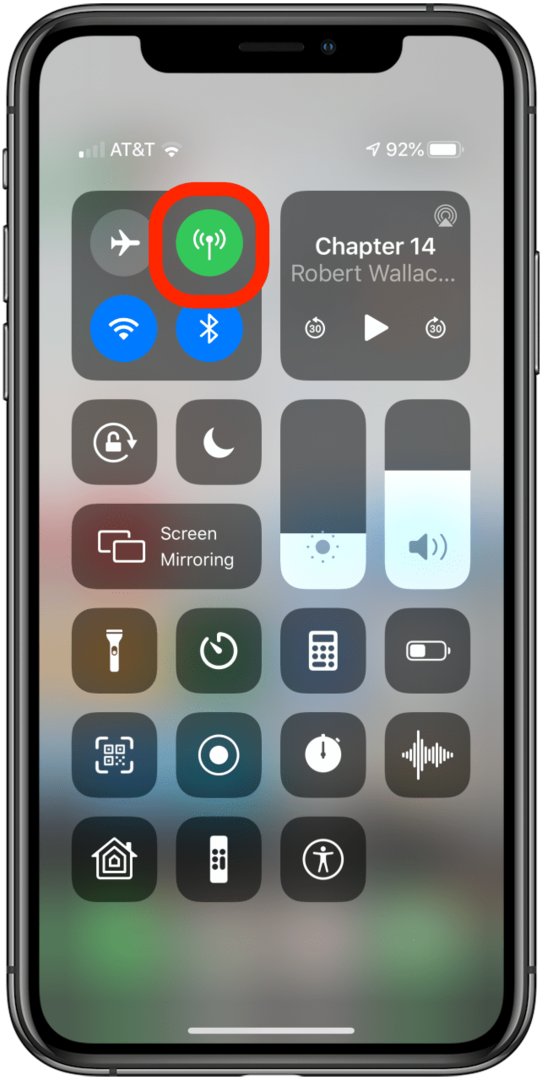
- Шукайте інші джерела радіоперешкод у вашому оточенні, наприклад мікрохвильові печі, бездротові телефони, рації або люмінесцентні лампи. Якщо у вас є один із них, спробуйте відійти далі від нього або вимкніть його.
- Зменшіть радіоперешкоди у вашому домі, переключивши маршрутизатор Wi-Fi на маршрутизатор, який використовує діапазон 5,0 ГГц замість 2,4 ГГц, і якщо у вас є мережа Wi-Fi 5,0 ГГц, налаштуйте стільки пристроїв, щоб використовувати її можливо.
Пояснення: Bluetooth і AirPlay (у ваших навушниках AirPods використовуються обидві) – це радіотехнології, які передають у смузі пропускання 2,4 ГГц, діапазоні, яке також використовується на 2,4 ГГц Wi-Fi. Кожен раз, коли пристрій Bluetooth або AirPlay встановлює нове з’єднання, він сканує діапазон 2,4 ГГц на невикористану «тиху» частину смуга. З великою кількістю комп’ютерів і пристроїв Bluetooth в одній зоні, група може стати шумною, як у кімнаті, в якій усі вигукують інформацію взад і вперед. Коли ви вимикаєте Bluetooth на своєму iPhone, все, що підключено до вашого iPhone, відключається та вимикається. Коли ви знову ввімкнете його, усі вони сканують діапазон, щоб використати тиху частину. Що не працює, так це може допомогти переключити пристрої з діапазону 2,4 ГГц на діапазон 5,0 ГГц.
Якщо проблема не зникає, навіть якщо ви відвідували кілька середовищ, то, ймовірно, проблема не в бездротових перешкодах. Давайте спробуємо деякі фізичні та програмні виправлення.
Переконайтеся, що ваші AirPods є аудіопристроєм за замовчуванням
Зробити це:
- Вставте свої AirPods і почніть слухати музику.
- Відкрийте меню AirPlay, до якого можна отримати доступ, торкнувшись Значок AirPlay тут зображено в центрі керування, але також доступне в програмі аудіоплеєра.
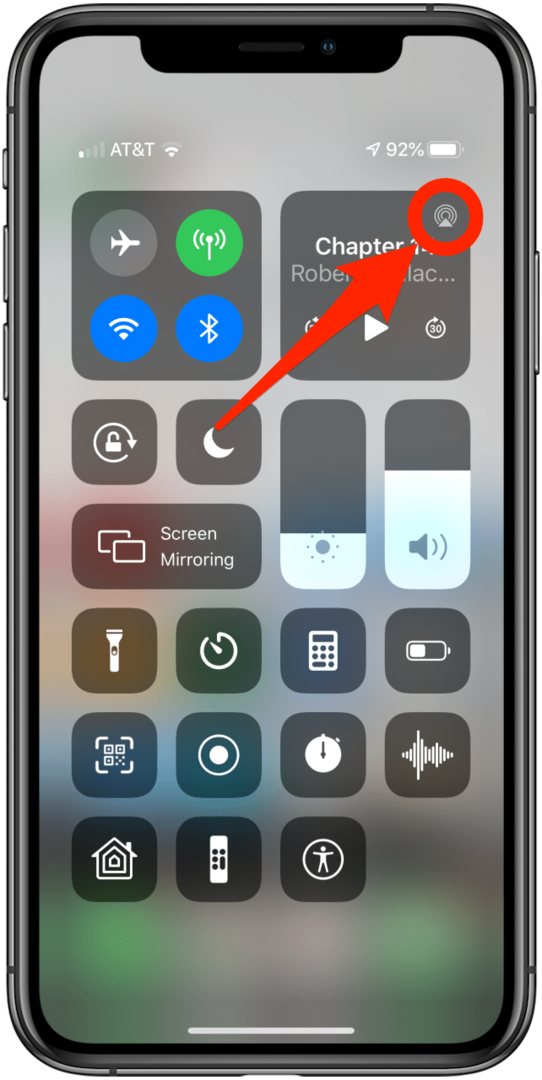
- Переконайтеся, що ваші AirPods перевірено.
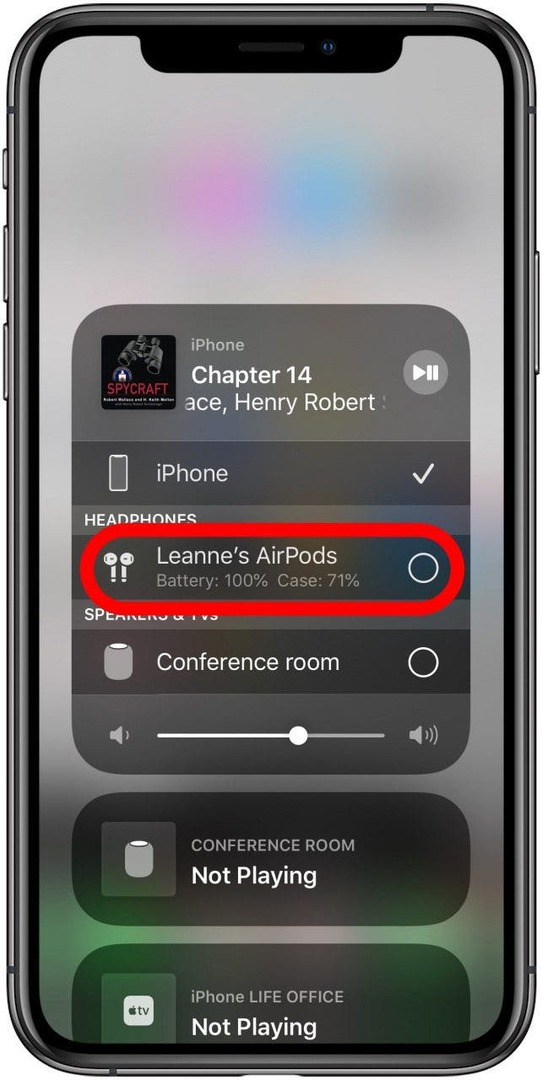
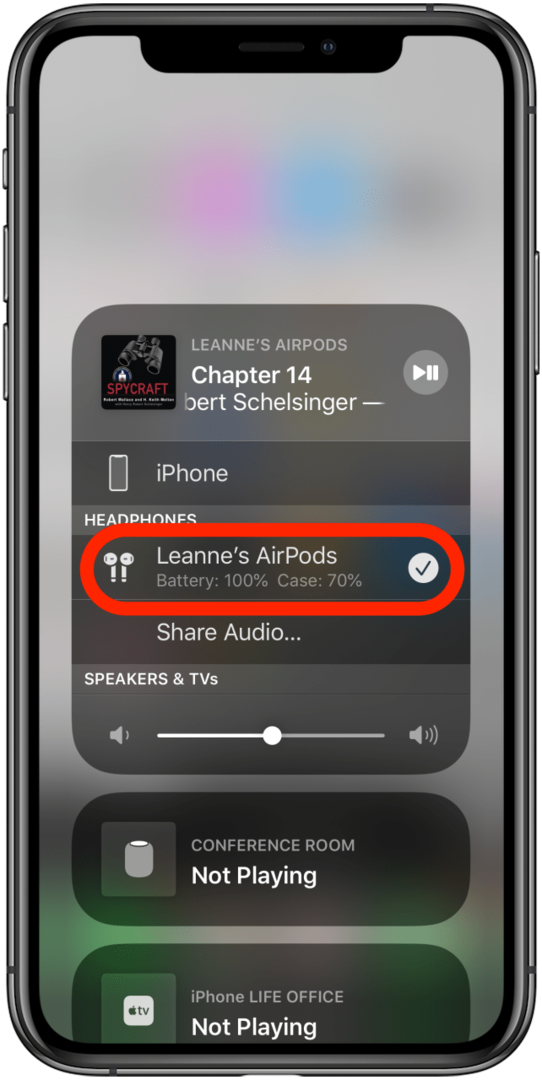
Додаткові дії, щоб запобігти відключенню ваших AirPods:
Якщо це все ще не працює постійно, спробуйте ці додаткові прийоми:
- Очистіть AirPods (нижче). Це може вирішити дивовижну кількість проблем.
- Ви можете перевірити свій Налаштування маршрутизації аудіо викликів.
- Скиньте свої Airpods. Це швидко і досить легко, і часто вирішує безліч проблем.
AirPods не підключаються до iPhone
Не хвилюйся. Якщо ваші AirPods, AirPods 2-го покоління або AirPods Pro не підключаються до вашого iPhone або iPad, просто перегляньте цей список пропозицій. Вам не потрібно робити їх усі. Зупиніться, коли здається, що проблема вирішена.
- Оновіть свій пристрій до останньої операційної системи. Ваші пристрої iOS повинні мати iOS 12.2 або новішої версії. Android, Windows та інші пристрої зазвичай стабільніші й часто мають кращі з’єднання, коли вони оновлені.
- Переконайтеся, що Bluetooth увімкнено: відкрийте центр керування та переконайтеся, що піктограма Bluetooth виділена (див. вище).
- Поверніть AirPods у футляр і перевірте, чи горить індикатор. Якщо він вимкнений і не вмикається, коли ви знову відкриєте футляр, можливо, акумулятор зарядного футляра розрядився. Спробуйте зарядити чохол AirPods.
- Якщо ваш чохол мертвий, переконайтеся, що кабель (або бездротовий зарядний пристрій), який ви використовуєте для зарядки чохла AirPod, працює. Спробуйте зі своїм iPhone і переконайтеся, що iPhone почав заряджатися. Ви можете знати, як це зробити перевірити стан своїх AirPods коли вони підключені, щоб запобігти цьому в майбутньому.
Закрийте футляр із AirPods всередині. Зачекайте не менше тридцяти секунд. Потім розблокуйте iPhone і відкрийте чохол AirPods поруч. Якщо на вашому iPhone не з’являється діалогове вікно підключення, утримуйте кнопку на задній панелі футляра, доки індикатор стану не заблимає жовтим, а потім блимне білим. Потім закрийте футляр і знову відкрийте його біля свого iPhone. Повинне з’явитися спливаюче вікно, яке допоможе вам підключитися. Сподіваюся, це вирішить вашу проблему!
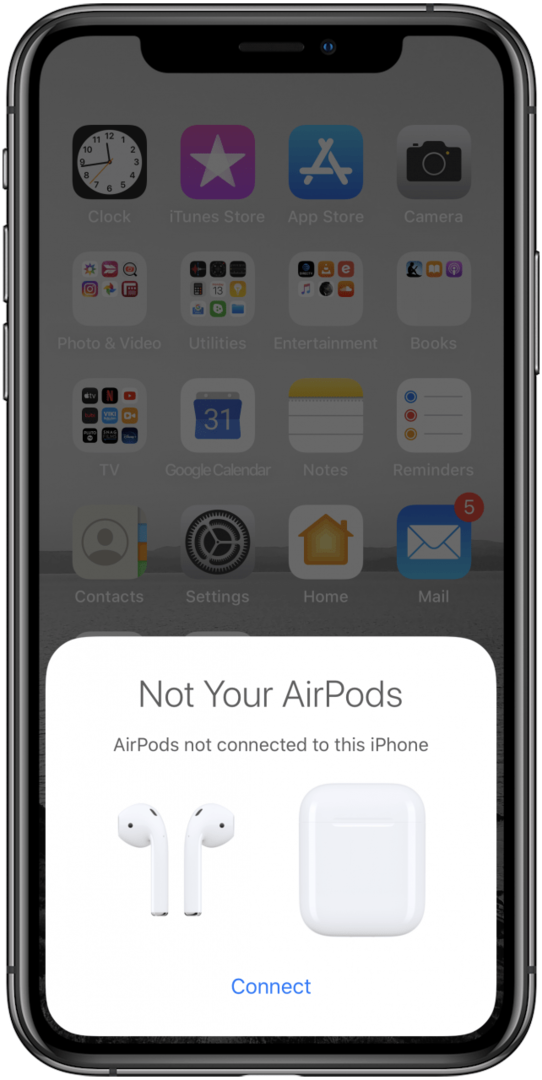
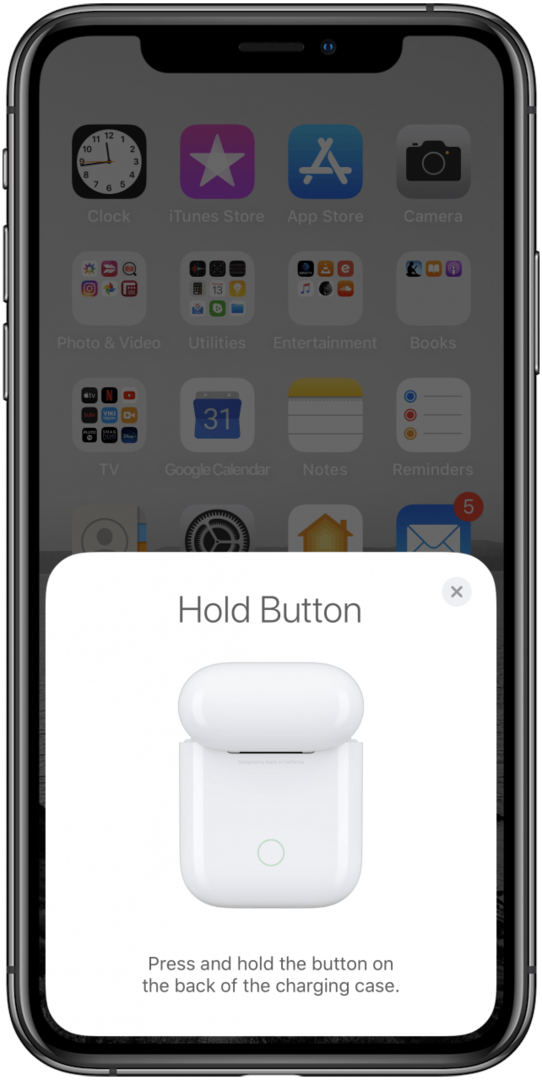
- Якщо це не допомогло, то Скиньте свої AirPods. Це повертає їх до заводських налаштувань. Це легко та швидко зробити, але це руйнівно для ваших налаштувань, тому може знадобитися назвіть свої AirPods і змінити своє Налаштування AirPods.
AirPods не підключаються? Скажіть своїм пристроям забути їх, а потім підключіться знову
- Якщо всі ваші пристрої Apple увійшли в iCloud з тим самим Apple ID, то вам потрібно зробити це лише на одному пристрої. Усі інші пристрої Apple, які використовують той самий Apple ID, також забудуть AirPods.
- Щоб забути AirPods на Apple Watch, відкрийте Налаштування > Bluetooth.
- Торкніться значка Значок інформації поруч із навушниками AirPods (це схоже на обведену кружком i).
- Потім торкніться Забудьте про цей пристрій.
- Щоб забути AirPods на Mac, відкрийте Системні налаштування.
- Виберіть Bluetooth.
- Потім натисніть кнопку X поруч із AirPods.
- Тепер, коли всі інші пристрої забули AirPods, відремонтуйте AirPods за допомогою iPhone, дотримуючись інструкцій вище.
AirPods не підключаються до комп'ютера
Може бути складно підключити AirPods до вашого Mac. Іноді, коли ви відкриваєте футляр і підносите його біля комп’ютера, AirPods ніколи не з’являються в меню Bluetooth, тому ви не можете з’єднати їх. Ось обхідний шлях: переконайтеся, що ваш Mac і ваш iPhone (або iPad) використовують той самий Apple ID і підключені до Інтернету, а потім:
- З’єднайте AirPods зі своїм iPhone (або iPad), приблизивши їх один до одного, відкривши кришку зарядного футляра AirPods і дотримуючись підказок на екрані.
- Закрийте футляр AirPods.
- Зачекайте, поки AirPods не зникнуть з меню AirPlay вашого iPhone або iPad.
- Перевірте список пристроїв Bluetooth вашого Mac. Ваш Apple ID та iCloud можуть синхронізувати знання вашого iPhone про AirPods з Mac.
- Коли це станеться, ви побачите свої AirPods у списку пристроїв Bluetooth на Mac (Системні налаштування > Bluetooth).
- Можливо, вам доведеться перезавантажити Mac, якщо він не з’являється відразу.
Знайдіть втрачений AirPod
Не можете знайти AirPod? Нема проблем! Виконайте прості кроки в цій статті: Як знайти втрачений AirPod.
Один AirPod не працює
Здається, що багато людей відчувають, що лівий AirPod не працює, але навіть якщо він підходить саме вам, ми маємо для вас правильну пораду. Причиною цього можуть бути всі причини, перераховані вище в розділі Відключення AirPods. Проте, якщо безшумний AirPod взагалі не вмикається, спробуйте виконати кілька додаткових кроків.
- Відкрийте Налаштування додаток
- Торкніться Bluetooth.
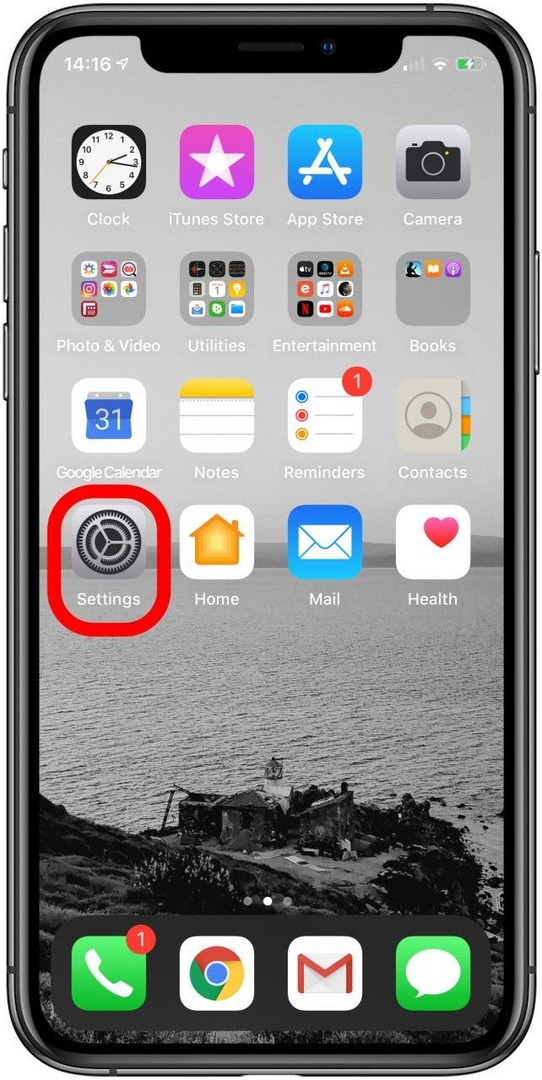
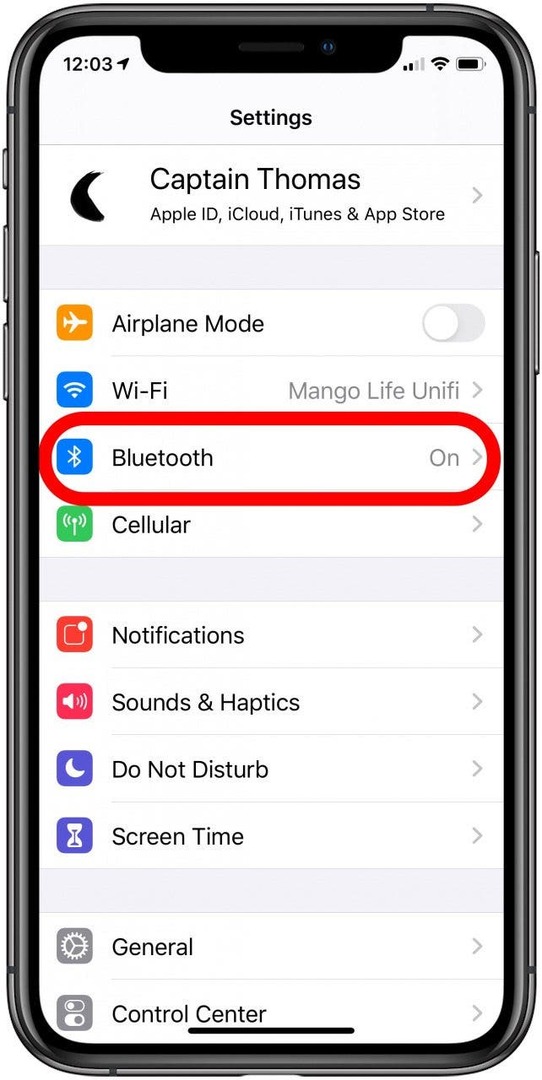
- Торкніться значка обведено я поруч із навушниками AirPods.
- Торкніться Забудьте цей пристрій.
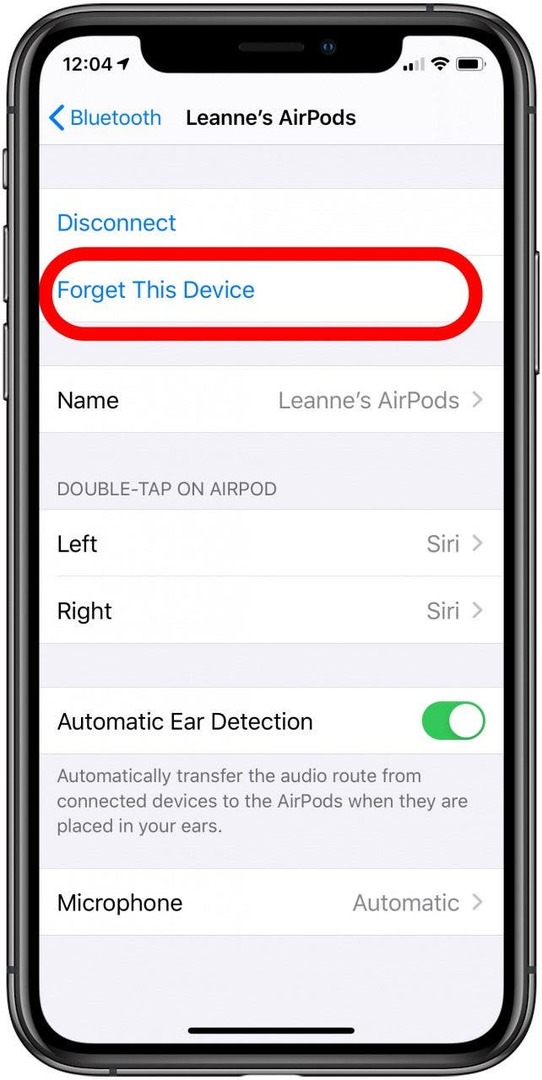
- Поверніть AirPods в зарядний футляр, закрийте кришку і зачекайте приблизно півхвилини. Потім знову відкрийте верх.
- Натисніть і утримуйте кнопку на задній панелі AirPods, поки індикатор стану не почне блимати білим.
- Знову підключіть AirPods, піднісши їх до iPhone і відкривши кришку.
- Якщо це не спрацює, перейдіть до того самого меню налаштувань Bluetooth, що й вище, і вимкніть автоматичне визначення вуха. Навушники AirPods починають відтворювати аудіо лише після того, як виявлять, що вони були розміщені у вашому році. Якщо вони неправильно визначають, у вусі вони чи ні, вони можуть не ввімкнутися. Вимкнення автоматичного визначення вуха означатиме, що вони залишаться включеними весь час, коли вони не в чохлі. Це негативно вплине на термін служби акумулятора, оскільки AirPod не засинає, коли ви витягнете його з вуха.
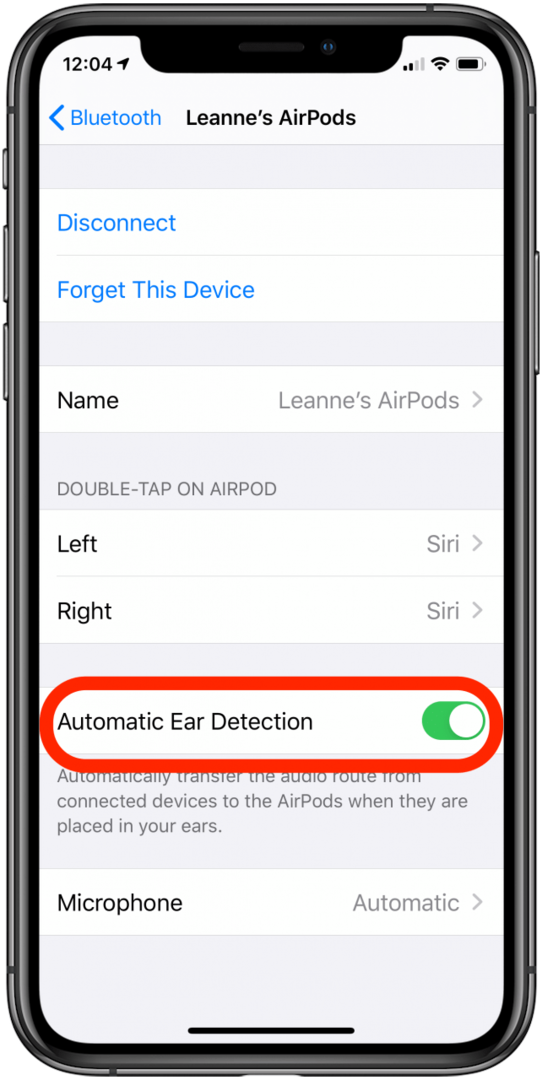
У ваших AirPods є вушна сірка? Не хвилюйтеся, я не буду показувати вам грубі фотографії своїх AirPods. Ви знаєте, як це виглядає. Очищення ваших AirPods може вирішити проблеми, які на перший погляд не здаються пов’язаними, як-от проблеми з підключенням та слабкий звук. Це також гігієнічно! Давайте розпочнемо.
- Очистіть AirPods, обережно протерши їх тканиною без ворсу (як ви б використовували для окулярів).
- Не використовуйте воду, а тим більше мило! Ви можете завдати непоправної шкоди. AirPods Pro водостійкі, на відміну від попередніх моделей, але все ж краще не використовувати воду або розчинники під час їх очищення. Водостійкість з часом зношується і буде серйозно перевірена будь-яким милом або подібним засобом. Замість цього, щоб усунути сильні плями, ви можете злегка змочити тканину без ворсу, але якщо це так, то не кладіть AirPods назад у зарядний футляр, доки вони точно не висохнуть! Вода в зарядному футлярі може призвести до короткого замикання, яке зітре ваші AirPods.
- Якщо вам потрібно видалити бруд із зазорів динаміків, спробуйте використовувати монтажну шпаклівку (наприклад це), щоб схопити цей бруд і підняти його. Монтажна шпаклівка повинна бути достатньо густою, щоб не залишати її на поверхні динаміка, а синій колір відрізняє її від бруду.
Сподіваємося, цей посібник з усунення несправностей допоміг вам вирішити вашу проблему. Якщо це не так, вам, ймовірно, потрібно звернутися до служби підтримки Apple. Ви також можете переглянути нашу статтю про що робити, якщо ваш мікрофон AirPods не працює або як запобігти випаданню навушників AirPods. Удачі! далі, дізнайтеся кілька способів перевірити рівень заряду батареї ваших AirPods.